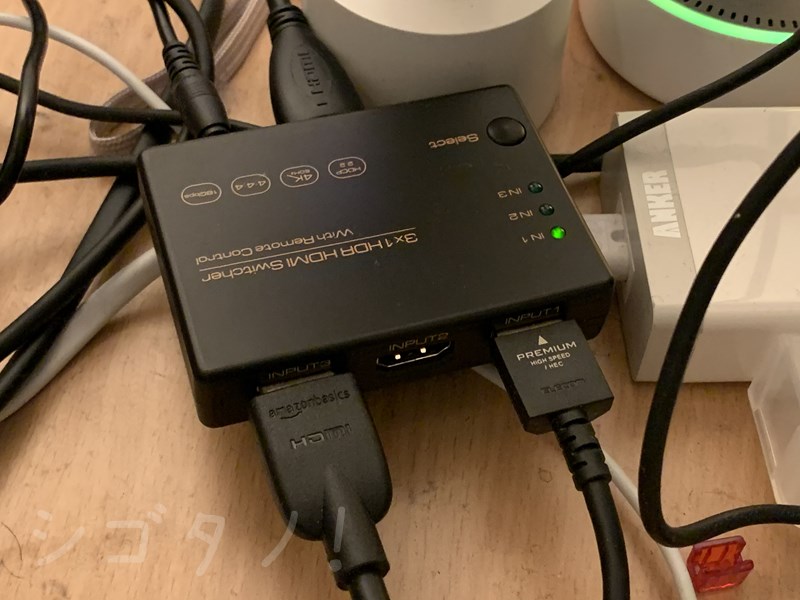
 29インチ横長ディスプレイをPC(ThinkPad X1 Extreme)のサブディスプレイとして愛用しています。このディスプレイには入力端子が3つ(HDMI×2、DisplayPort×1)ついており、最大3つのデバイスを接続できます。
29インチ横長ディスプレイをPC(ThinkPad X1 Extreme)のサブディスプレイとして愛用しています。このディスプレイには入力端子が3つ(HDMI×2、DisplayPort×1)ついており、最大3つのデバイスを接続できます。
以下は同型のディスプレイです(愛用中のモデルはすでに廃番)。
…なのですが、切り替え時にディスプレイ下部にあるボタンを操作する必要があり、ちょっとしたことながら面倒に感じて、せっかくPCとApple TVの2つを接続しているのに、ほとんどApple TVに切り替えることなく過ごしているのが残念に感じていました(Apple TV 4Kを使用中)。
そんな折、ふと以下の記事を目にした際に、直接的に言及があったわけではないのに「そうか、HDMI切替器を導入すればいいのではないか!」と閃いて、即座に注文。
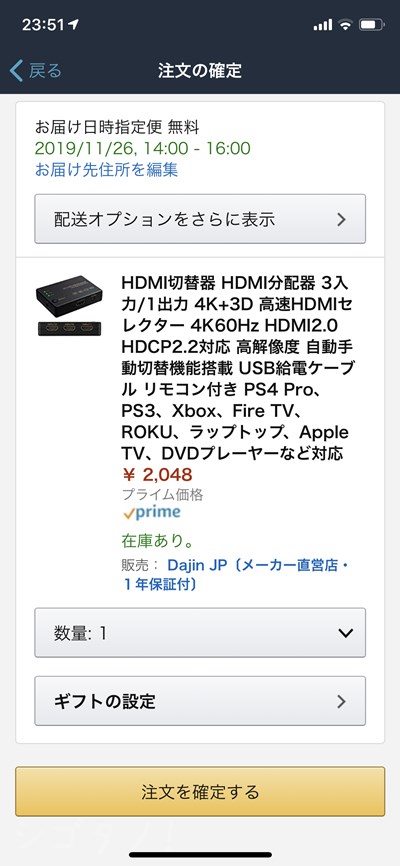
さっそく接続
手前の端子にディスプレイを接続(OUTPUT)。左端の丸いSelectボタンで切り替え。

反対側にある3つの端子にデバイスを接続する(INPUT)。右に伸びるケーブルはUSB経由で電源を取る。

ディスプレイの裏側にあるHDMI端子にケーブルを接続。

ディスプレイの裏側は壁に面しており、目視できないので、iPhoneのカメラを起動してレンズを向けながら、Apple Watchで位置を探る。


とりあえずPC(青)とApple TV(黒)のHDMIケーブルを接続。

これで、PCの外部ディスプレイとApple TVの映像を切替器でスイッチできるようになりました。
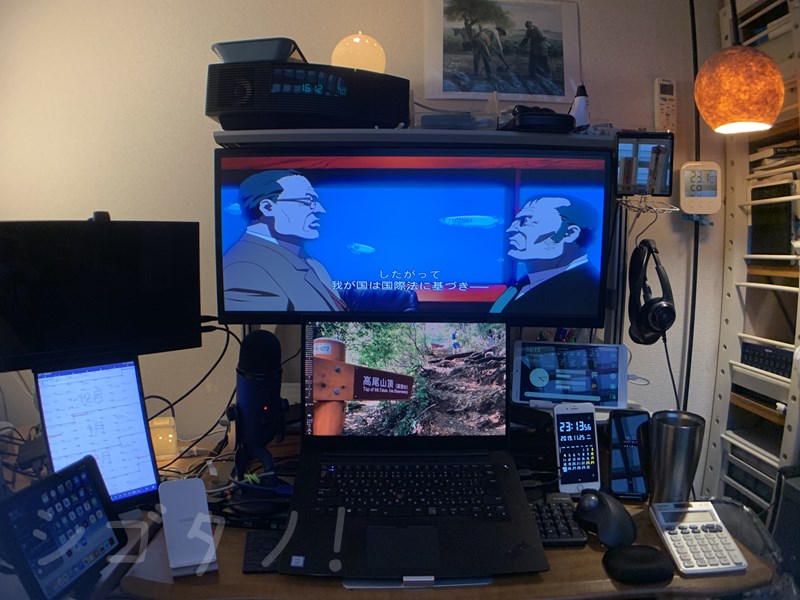
Apple TVはiPad Proの裏側(左奥)にあります。
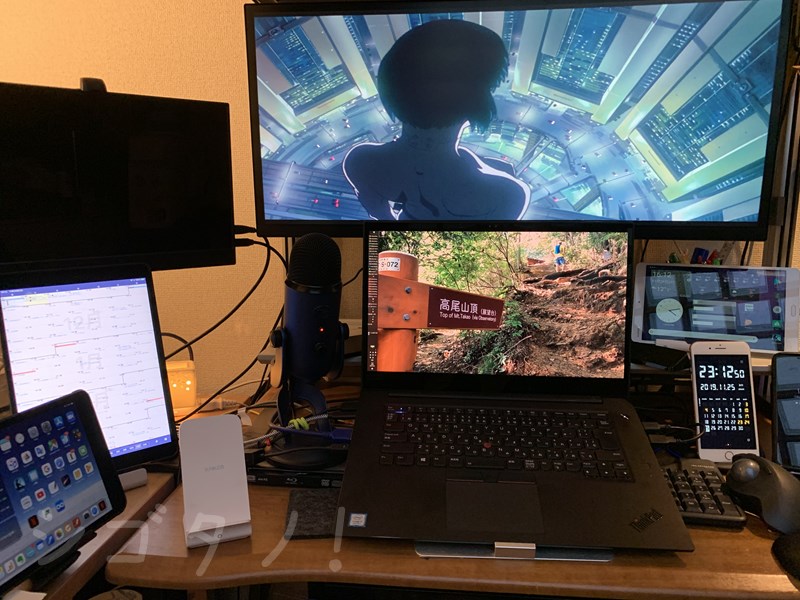
しかし、Apple TVに切り替えると、その間はPCはシングルディスプレイに戻ってしまいます、当たり前ですが。
確かに、大画面で映画を観られるのは素晴らしいのだけど、それ以上にPCで仕事もしたい。
今さらながら自分の中では「映画<仕事」になっていることに気づきます(普段はiPad Pro 10.5で映画を観ています)。
タッチスクリーンディスプレイ
そこで、ふと視線を左に向けると、INDIEGOGOで先行注文した、15.6インチのタッチスクリーンディスプレイ(アームで固定されている)が目に入ります。このディスプレイにはBDプレイヤーが接続されているのですが、BD/DVDの映像はめったに再生しないので、普段は単なる黒い板が中空に浮いている状態。
もしかして、このディスプレイに切替器を付ければいいのではないか、ということでさっそくBDプレイヤーとApple TVを接続。ケーブルがスパゲッティ。
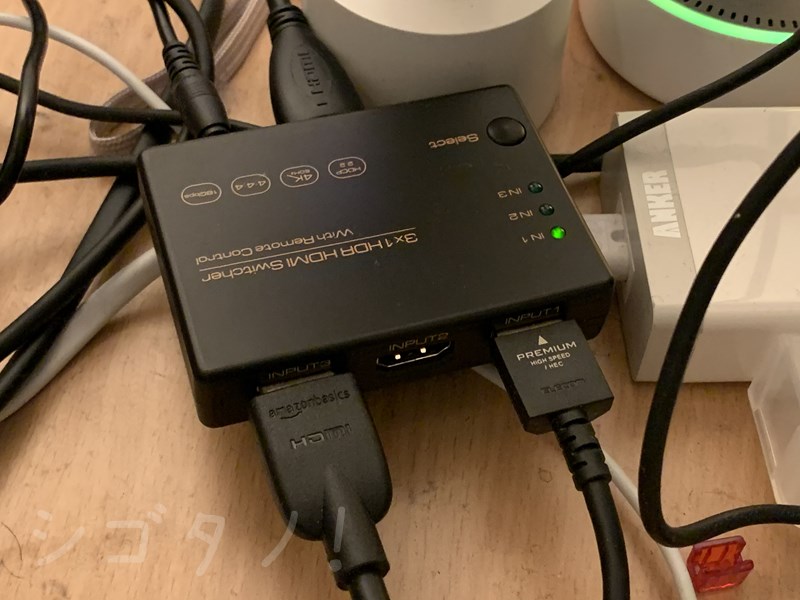
左下のiPad miniからAirPlayでApple TVに投影している、ように見えますが実際にはApple TV上のNetflixで再生中です(左上の7インチディスプレイはMac miniです)。

AmazonのプライムビデオはAirPlayで投影できるのですが、Netflixは投影できないのです(エラーに阻まれてしまう)。
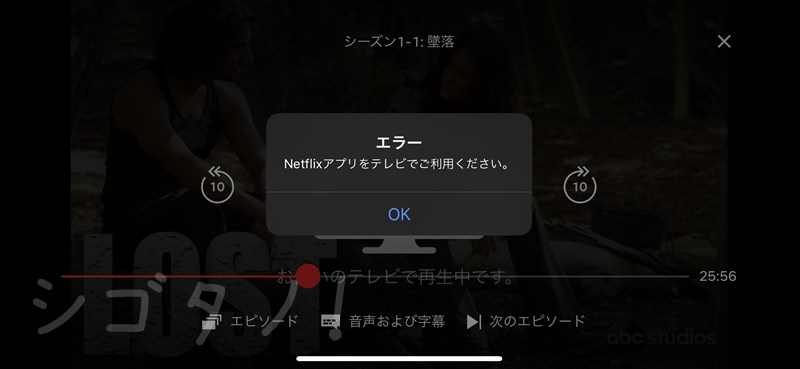
それにしても、Apple TVのスクリーンセーバー「空撮」は傍らに表示させておくのに打ってつけです。

以前はドローンの空撮が中心でしたが、久々に見たら美しい海中の映像もあり、つい見とれてしまいます。


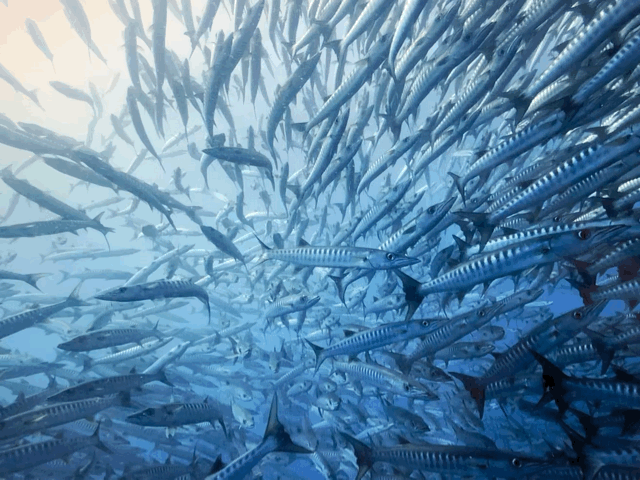

ちなみに、試行錯誤の過程で、タッチスクリーンディスプレイをPCの外部ディスプレイにする案もあったのですが、小さすぎて廃案となりました。



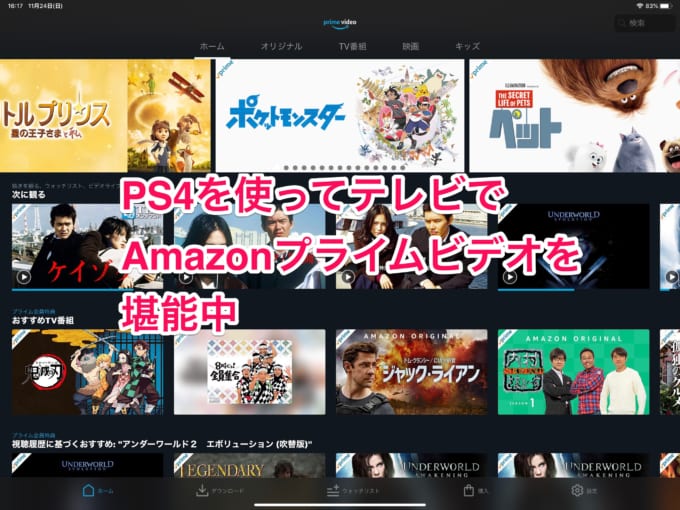
 kt-zoe.com
kt-zoe.com







